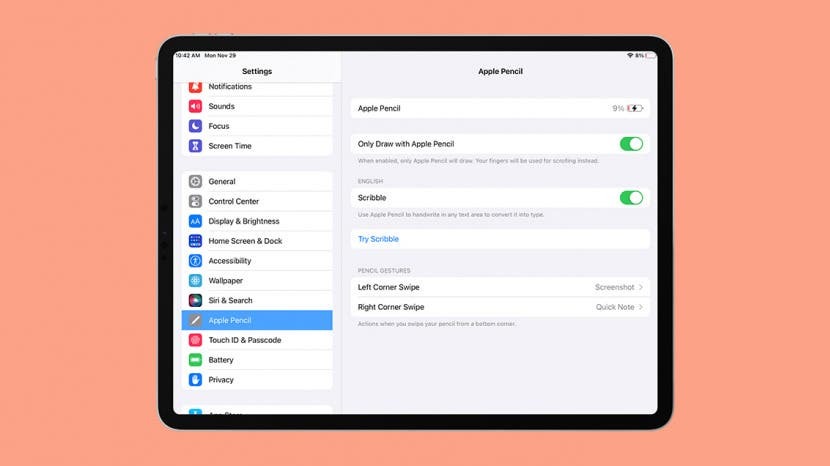
إذا كان لديك Apple Pencil جديدًا ، فقد تتساءل عن كيفية توصيل Apple Pencil بجهاز iPad. عند إقران Apple Pencil بجهاز iPad ، يمكنك الرسم والكتابة وتنفيذ العديد من الإيماءات المختلفة باستخدامه. في هذه المقالة ، سنوضح لك كل ما يتعلق بكيفية إعداد Apple Pencil.
اقفز إلى:
- هل قلم Apple الخاص بك متوافق مع iPad الخاص بك؟
- كيفية إعداد Apple Pencil
هل قلم Apple الخاص بك متوافق مع iPad الخاص بك؟
قبل أن تبدأ ، تأكد من أن Apple Pencil متوافق مع جيل iPad الخاص بك.
Apple Pencil (الجيل الثاني)
إذا كان لديك Apple Pencil من الجيل الثاني ، فيمكنك توصيله بطرازات iPad التالية:
- iPad mini (الجيل السادس)
- iPad Air (الجيل الرابع)
- iPad Pro مقاس 12.9 بوصة (الجيل الثالث) والإصدارات الأحدث
- iPad Pro 11 بوصة (الجيل الأول) والإصدارات الأحدث
Apple Pencil (الجيل الأول)
إذا كان لديك Apple Pencil من الجيل الأول ، فيمكنك توصيله بطرازات iPad التالية:
- iPad (الجيل التاسع)
- iPad (الجيل الثامن)
- iPad mini (الجيل الخامس)
- iPad (الجيل السابع)
- iPad (الجيل السادس)
- iPad Air (الجيل الثالث)
- iPad Pro 12.9 بوصة (الجيل الأول أو الثاني)
- iPad Pro مقاس 10.5 بوصات
- iPad Pro مقاس 9.7 إنش
كيفية إعداد Apple Pencil
بمجرد أن تعرف أن Apple Pencil الخاص بك متوافق مع iPad الخاص بك ، فقد حان الوقت لإقران الأجهزة. لمعرفة المزيد حول ما يمكنك القيام به مع iPad و Apple Pencil ، تحقق من نشرة إخبارية اليوم.
- إذا كان لديك Apple Pencil من الجيل الأول ، فقم بإزالة الغطاء من الجهة الخلفية لجهازك وقم بتوصيل Apple Pencil بجهاز iPad. انتقل إلى الخطوة 3.
- إذا كان لديك Apple Pencil من الجيل الثاني ، فقم بتوصيل Apple Pencil بجانب iPad باستخدامه الموصل المغناطيسي (كل ما عليك فعله هو تثبيت Apple Pencil على جانب جهاز iPad).
-
مقبض زوج.
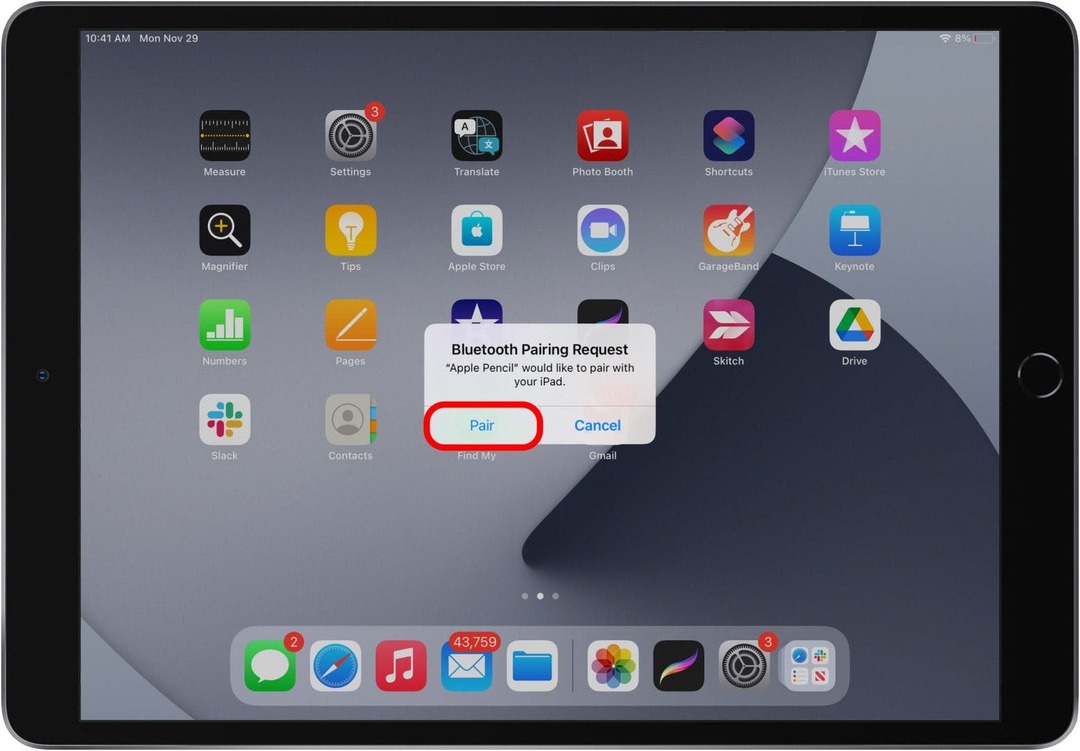
- يمكنك الآن فصل Apple Pencil.
- مقبض إعدادات.
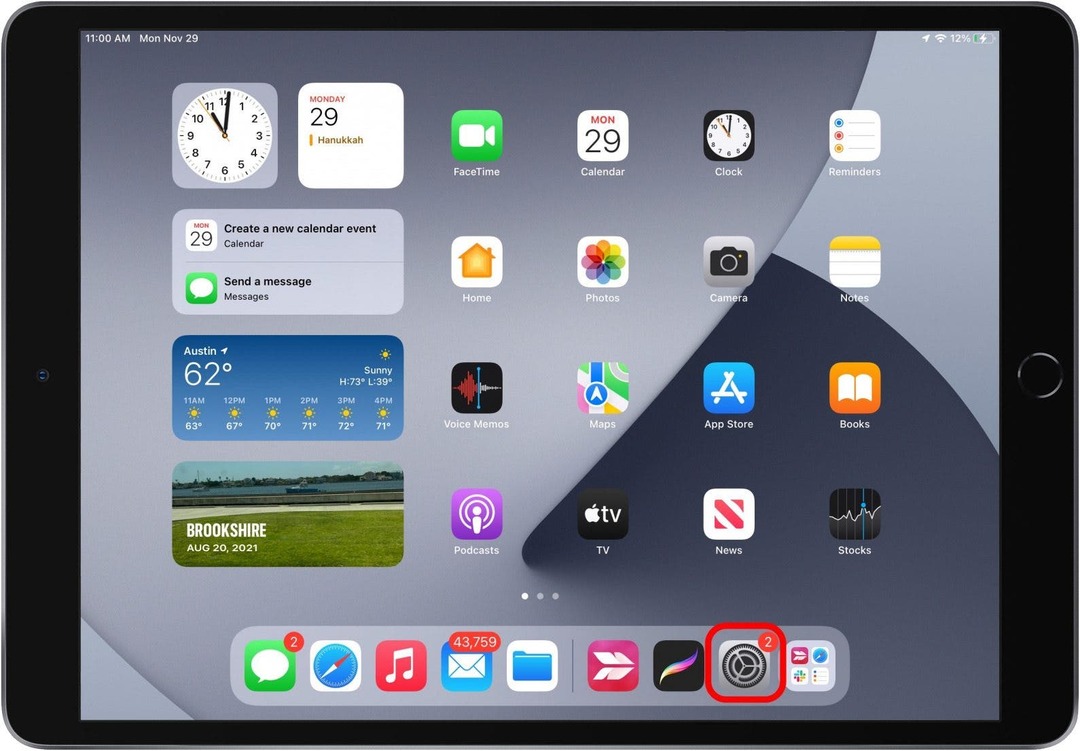
- قم بالتمرير لأسفل وانقر فوق قلم آبل.
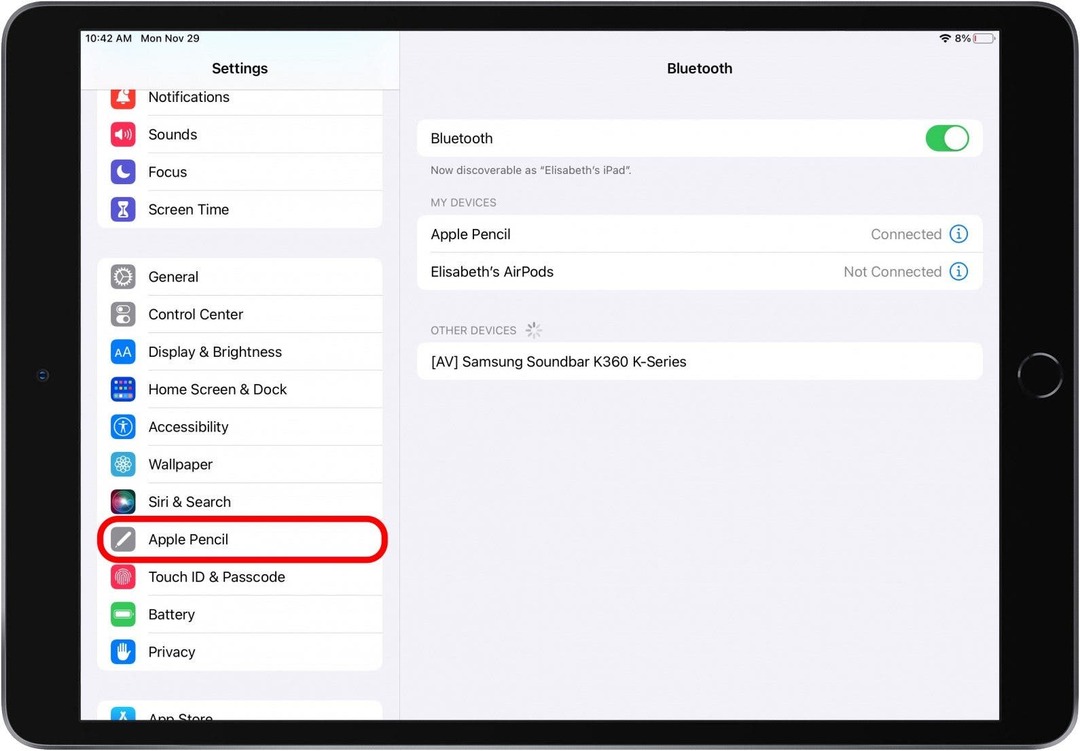
- هنا ، يمكنك معرفة مقدار شحن Apple Pencil الخاص بك وضبط إعداداته.
- تبديل ارسم فقط باستخدام قلم آبل إذا كنت تفضل التنقل في جهازك بأصابعك واستخدم Apple Pencil فقط للرسم أو الكتابة.
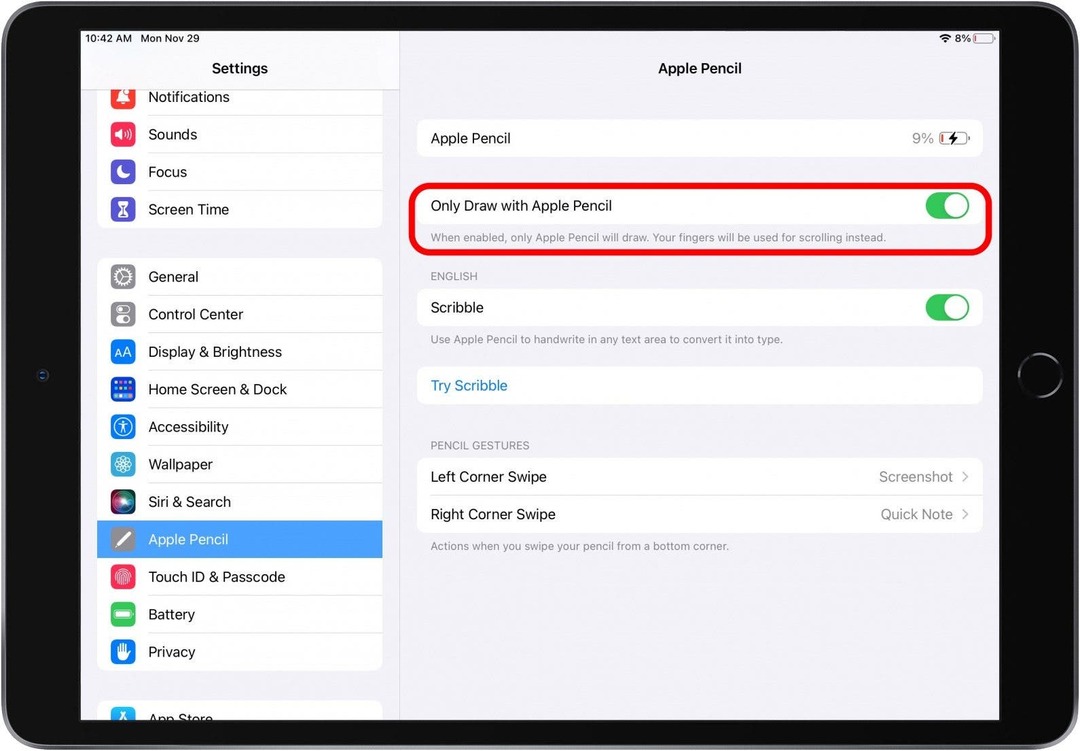
- تبديل خربشة في لتحويل أي نص مكتوب بخط اليد في منطقة نص إلى الكتابة.
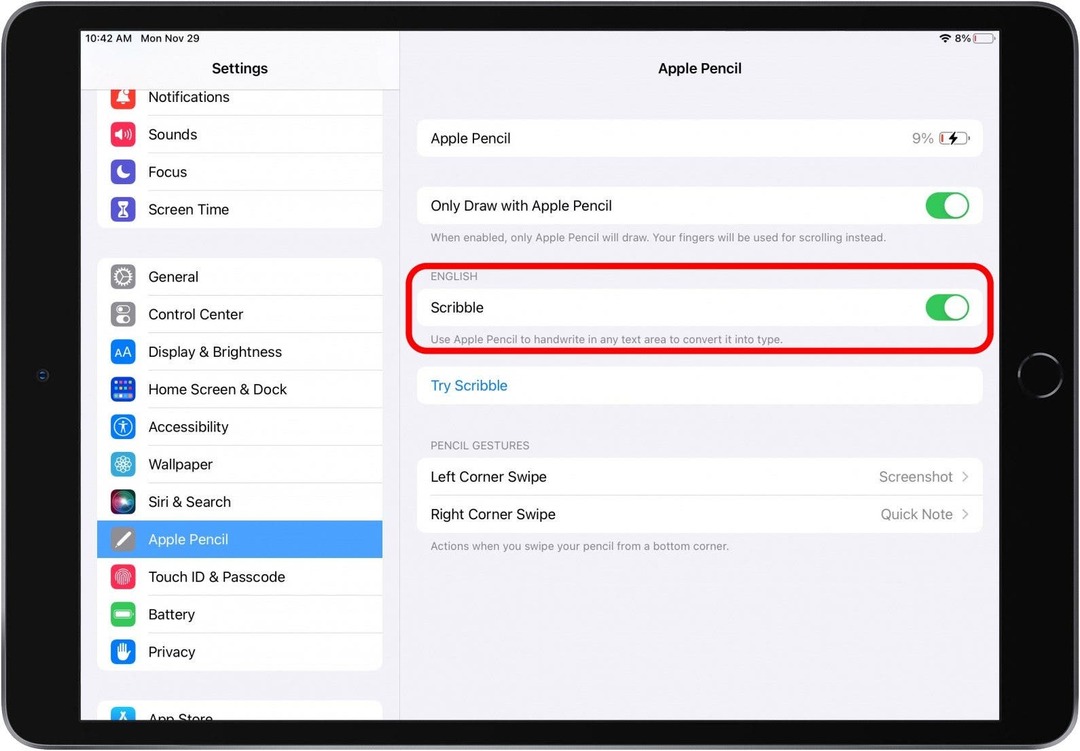
- مقبض جرب الخربشة لممارسة الكتابة في حقل نصي وتحويله إلى نوع.
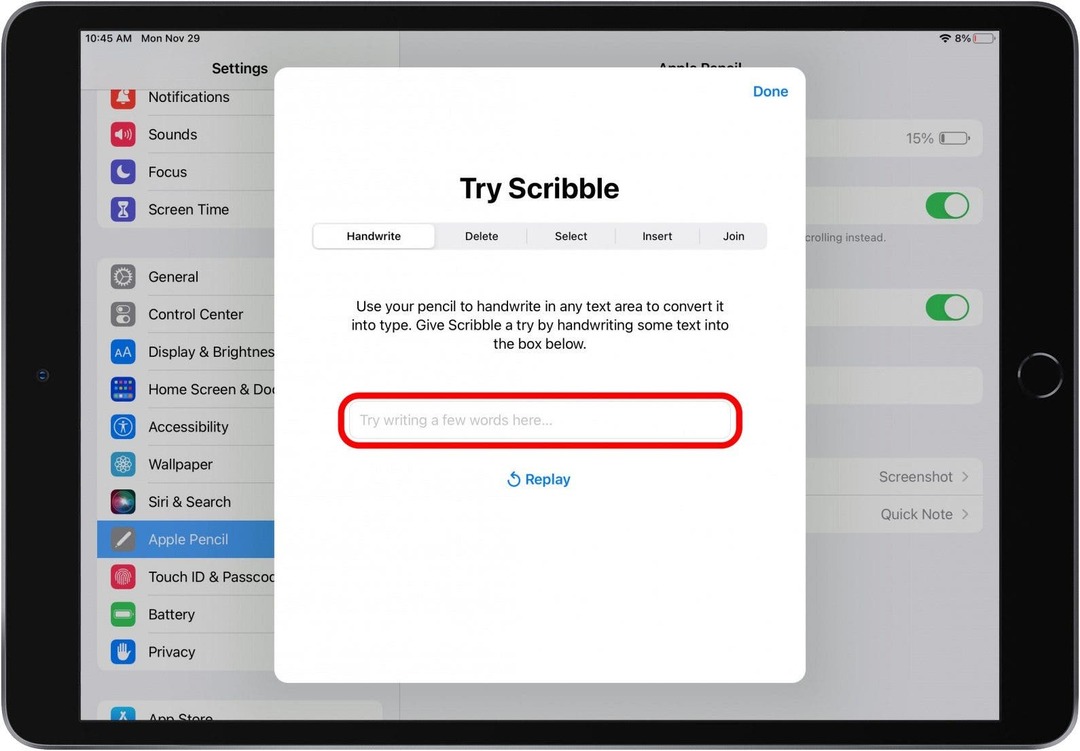
- مقبض انتقاد الزاوية اليسرى لتشغيل التقاط لقطات الشاشة باستخدام Apple Pencil أو إيقاف تشغيله. عند تشغيلها ، ستعمل هذه الإيماءة حتى إذا تم تشغيل الرسم باستخدام Apple Pencil فقط.
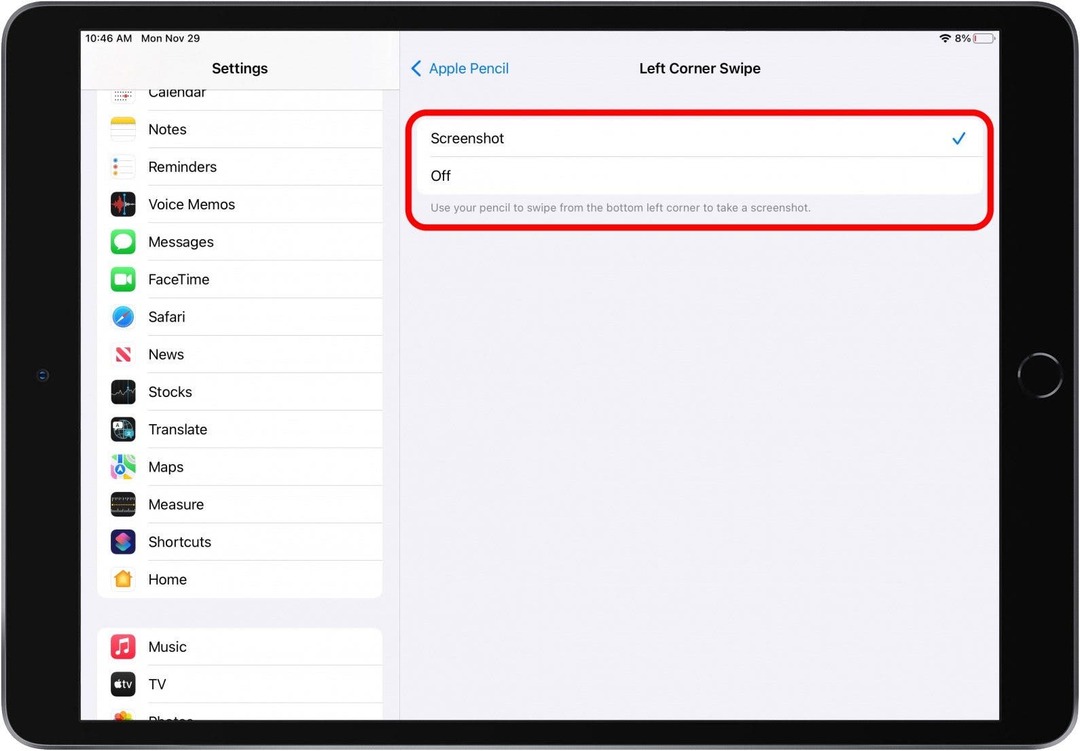
- مقبض انتقاد الزاوية اليمنى لتبديل فتح Quick Note مع تشغيل Apple Pencil أو إيقاف تشغيله. عند تشغيلها ، ستعمل هذه الإيماءة حتى إذا تم تشغيل الرسم باستخدام Apple Pencil فقط.
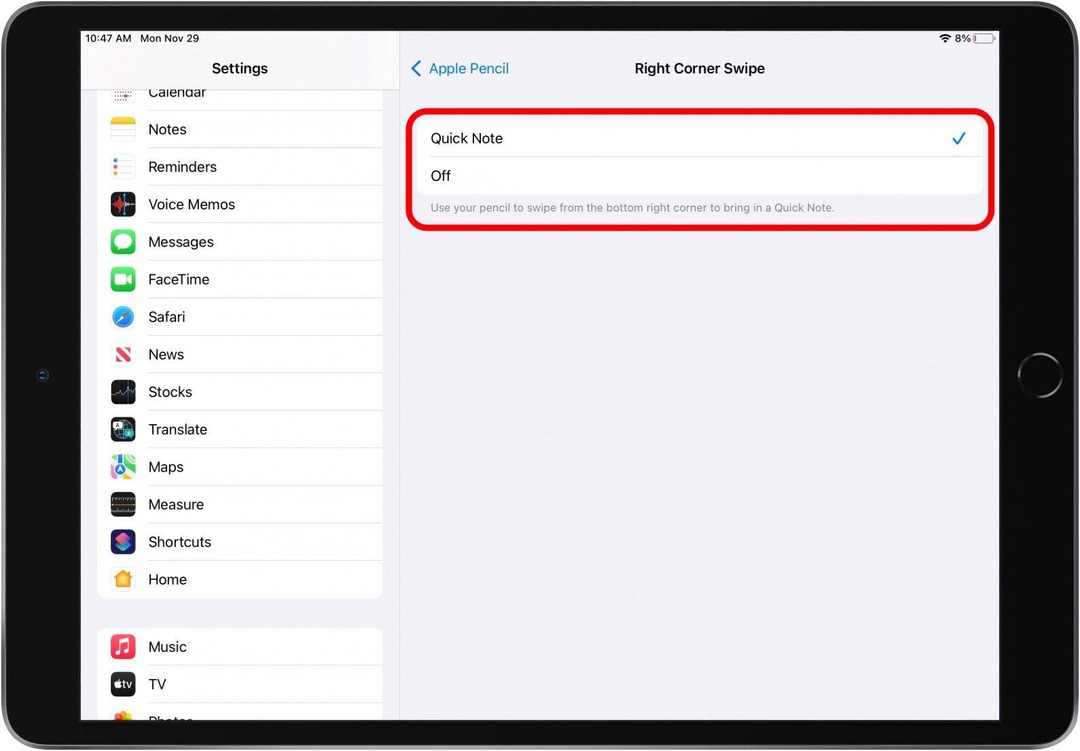
الآن يجب أن يكون Apple Pencil جاهزًا بالكامل وجاهزًا للاستخدام!